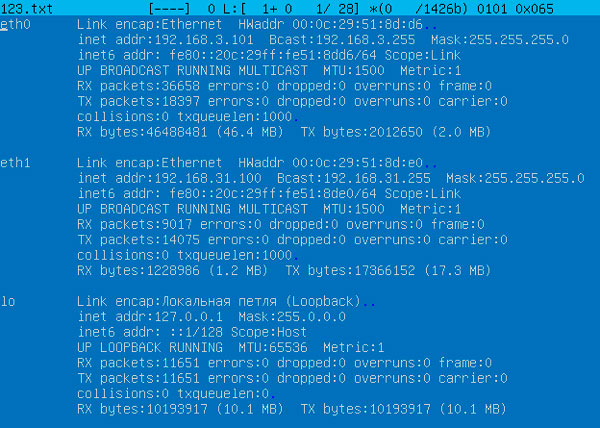как стать linux администратором
Лучший видеокурс, который сделает вас Linux админом
Давно думаете поднять свой хостинг или почтовый сервер, но не знаете, на какой ОС? Этот видеокурс сделает вас настоящим Linux админом.
Установка
В этом видео автор рассказывает, как установить дистрибутив Ubuntu Linux на машину под управлением Windows. В качестве контейнера будет использоваться VirtualBox. Устанавливать на уроке будем серверный Linux без графической оболочки – становимся true Linux админом.
Команды cd, pwd и ls
Вся серия, как и эта часть, нацелена на повышение скила работы в терминале и тренировки различных консольных команд. Три команды, которые будут рассмотрены – это одни из базовых инструментов, и их необходимо знать. Для получения справки по ключам каждой команды, которая рассматривается, и не только, можно использовать встроенный помощник: man [имя команды].
Откуда берутся команды в Linux
Новичкам любой системы Linux иногда не понятна строка, после которой печатаются вводимые команды. Это строка приветствия, которая несет в себе много полезной информации: имя пользователя, версию ОС, имя сервера, текущую папку и разделитель.
В основном, все команды в Linux находятся в директории bin – об этом и пойдет речь.
Команды для работы с файлами
В Linux придется работать с текстовыми файлами и файлами конфигурации из консоли. Копирование, переименование и перемещение – далеко не все операции, которые нужно освоить. Читать содержимое можно не только с помощью текстовых редакторов, но и командой cat. Последнее, что автор рассматривает – это излюбленное каждым Linux админом удаление файлов командой rm.
Флаги к командам
Пользователи и права доступа
ОС Linux очень строго относится к пользователям и правам доступа. Разным юзерам назначаются разные привилегии из соображения безопасности и для того, чтобы не допустить несанкционированный доступ к системе или ее компоненту. Например, обычный пользователь не сможет удалить или отредактировать конфигурационный файл какой-либо программы, а админ (он же root) имеет полный доступ к любой папке и файлу в системе.
Pipeline
В этом ролике автор объясняет, как работает перенаправление результатов работы с выхода одной программы на вход другой. Этот мощный инструмент помогает администраторам эффективно использовать все возможности консоли. Для того чтобы передать выполнение другой программе, используется символ конвейера ( | ): cat /var/log/dhcp.log | grep alpha. Символ конвейера можно использовать несколько раз подряд после каждой команды.
.bashrc и команда alias
Настройка приветствия шелла
Переменные окружения
Переменные окружения – это такие переменные, которые хранят в себе общие значения параметров для скриптов, программ и системы в целом. Переменную можно установить на время, на период работы какого-либо пользователя или до перезагрузки системы. Чтобы просмотреть установленный параметр в переменной, нужно использовать команду: printenv.
Очень полезная видеолекция, т. к. в ней рассматривается инструмент cron, который позволяет управлять запуском приложений и программ по расписанию. Расписание находится в файле crontab и имеет специфическую структуру с минутами, часами и прочими параметрами.
Рассматриваемая информация в последних двух темах постоянно используется каждым Linux админом в ежедневной работе, поэтому вам нужно уделить им особое внимание.
Запуск собственных скриптов
Для того чтобы реализовать свой собственный скрипт, нужно создать файл и наполнить его кодом. Первая строка (с использованием bash) всегда должна начинаться с символов #!/bin/bash. Далее могут идти строки кода, т. е. команды, которые выполняются последовательно, строка за строкой. В конце файла обязательный переход на новую строку. Для запуска скрипта из текущей директории используются символы “./”.
Сборка программ из исходников
Linux-админом часто используется менеджер пакетов apt-get install для установки чего-либо в систему. Но бывают случаи, когда в сети нет нужного пакета, и его приходится компилить самому. Для этого нужно скачать исходный код и собрать его по инструкции README. Весь процесс описывается в этой лекции.
Администрирование Linux
Операционная система Linux развивается уже больше двадцати пяти лет и за это время она набрала большую популярность среди системных администраторов и программистов. Из-за своей архитектуры Linux чаще всего применяется на серверах и других подобных платформах для размещения проектов. Как и любая другая операционная система, Linux нуждается в обслуживании, настройке и решении проблем.
В этой статье мы рассмотрим администрирование Linux для начинающих, что нужно знать начинающему администратору, у которого только появился свой сервер, например, VPS в интернете, что с ним делать, на что обратить внимание и как избежать проблем.
Администрирование Linux
Мы не будем рассматривать очень подробно каждую из тем, возможно, некоторые основы администрирования Linux были более детально рассмотрены в предыдущих записях, тогда на них будет ссылка. С первоначальной настройкой сервера обычно проблем не возникает. Можно использовать одну из известных панелей управления, например, панель управления VestaSP, которая позволяет все установить и настроить автоматически, но вам нужно следить за показателями системы и перенести на сервер файлы.
Удаленный доступ к серверу Linux
Чаще всего веб-мастера и администраторы используют для удаленного доступа и загрузки файлов на сервер протокол SSH и FTP. По SSH вы не только передавать файлы, но и выполнять на сервере различные команды Linux. Протокол FTP позволяет лишь загружать файлы на сервер, перемещать и переименовывать их. Если кратко, то, например, чтобы перенести файлы сайта с одного сервера на другой, сначала мы создаем архив с помощью tar:
tar cvzf backup.tar.gz /папка/с/файлами
Обратите внимание, что опцию p передавать не нужно, чтобы права на файлы не сохранились, затем, вам нужно будет установить права вручную. Когда архив готов, используем копирование scp для передачи его на сервер:
scp backup.tar.gz user@ip_сервера:/var/www/public_html/
Затем авторизуемся на сервере и распаковываем архив:
ssh user@ip_сервера
$ cd /var/www/public_html/
$ tar xvzf backup.tar.gz
После этого останется сменить владельца для распакованных данных на имя пользователя веб-сервера:
Большинство действий по администрированию сервера вам придется выполнять так что лучше понять как пользоваться ssh.
Диагностика сети Linux
Этот момент администрирования Linux серверов подходит больше для компьютеров, к которым у вас есть физический доступ, но может в некоторых случаях полезным и на сервере. Самый простой способ проверить есть ли доступ к сети на компьютере, это выполнить команду ping:
Если команда правильно отрабатывает, и вы видите передачу пакетов на удаленный узел, значит все хорошо. Если же нет, хотелось бы понять причину. Проверьте, указан ли ip адрес и маска сети для этого подключения:
Убедитесь, что правильно задан шлюз доступа к сети:
Обычно, это может подсказать вам, что конфигурация сети выполнена неверно, например, компьютер не получает нужные данные по протоколу DHCP или заданы неправильные статические настройки. Также проблема может быть в DNS. Возможно, сеть есть, но сервер не может получить ip адрес на основе доменного имени, для проверки вы можете выполнить ping какого-либо внешнего ip:
Если же сеть не работает, и она настроена правильно, то можно еще попытаться узнать на каком узле обрывается соединение. Для этого используется команда traceroute:
Все эти данные помогут понять в чем была ошибка и как ее решить.
Мониторинг ресурсов системы
Часто может случится, что сервер начинает работать очень медленно, веб-службы начинают очень долго отвечать на запросы и даже соединение по SSH работает медленно. Скорее всего, причиной этому может стать перегрузка ресурсов процессора или памяти. Если вся память будет занята, система будет сбрасывать данные на диск, в раздел подкачки, что тоже сильно замедляет работу сервера. Чтобы посмотреть сколько памяти осталось доступно используйте команду free:
Естественно, что если свободно только 40-50 Мб, то этого системе очень мало и все будет работать очень медленно. Следующим шагом будет выяснить какой процесс потребляет больше всего памяти, для этого можно использовать команду htop:

В утилите вы можете сортировать процессы по загрузке процессора, колонка %CPU% или по потреблению памяти %MEM%. Так вы можете очень просто понять в чем проблема и кто перегружает систему. Например, веб-сервер Apache потребляет слишком много памяти, поэтому, возможно, будет эффективнее использовать Nginx.
Также в некоторых случаях нас может интересовать загрузка диска Linux и какие именно процессы перегружают жесткий диск. Для этого применяется утилита iotop. Просто выполните утилиту без параметров:
Проверка работоспособности сервисов
В системное администрирование linux также входит управление сервисами. Сейчас в большинстве дистрибутивов, в качестве системы инициализации используется systemd. Соответственно, управление службами linux выполняется с помощью нее. Чтобы посмотреть запущена ли служба, например, веб-сервер nginx, выполните:
sudo systemctl status httpd
В многочисленном выводе утилиты вы должны увидеть сообщение Active (running), это означает, что все хорошо и служба работает так как нужно. Возможно, также вам придется перезапустить службу:
sudo systemctl restart httpd
Или запустить ее, если она не была запущена до этого:
sudo systemctl start httpd
Если служба не запустилась, то вы можете посмотреть информацию об этом с помощью команды status или же выполнить:
Просмотр логов
Если в обычном логе вы не нашли решение, то можно переключить программу в режим отладки или включить отображение максимально подробной информации. Обычно это дается в конфигурационном файле программы. Приводить конкретные примеры нет смысла, поскольку у каждого сервиса все по-другому. Но рассмотрим несколько команд, которые вы можете использовать:
Также для просмотра лог файла вы можете использовать любой текстовый редактор или утилиту cat.
Установка программного обеспечения
Установка программного обеспечения, одна из распространенных задач администрирования. В Linux большинство программ можно установить из официальных или сторонних репозиториев. Некоторые программы нужно собирать из исходников. Для установки софта из репозиториев используется пакетный менеджер. Существуют два основных пакетных менеджера, которые применяются на серверах, это yum, который используется в CentOS и apt, который применяется в Ubuntu. Работают пакетные менеджеры похожим образом и все их мы рассматривали в отдельных статьях, смотрите установка программ CentOS и установка программ Ubuntu. Например, чтобы установить пакет в Ubuntu используйте такую команду:
sudo apt install имя_пакета
sudo yum install имя_пакета
Для удаления программы используется команда remove вместо install. Но что еще более важно для серверов обновление программ. Никогда не отключайте автоматическое обновление, и старайтесь следить, чтобы система была в самом актуальном состоянии. Нужно обновлять все программные продукты, поскольку в них постоянно обнаруживаются новые уязвимости и следует получить вовремя исправления для них.
Выводы
В этой статье мы рассмотрели в общих чертах администрирование Linux для начинающих, это очень обширная тема, поэтому сложно охватить ее в одной статье. Мы рассмотрели диагностику сети, установку пакетов, просмотр логов и другие основные действия. Если у вас остались вопросы, спрашивайте в комментариях!
Записки IT специалиста
Технический блог специалистов ООО»Интерфейс»

Да, кроме практических материалов, мы всегда стараемся публиковать обзоры, посвященные какой-либо технологии в целом, или делаем обширные теоретические отступления, для того, чтобы читатель имел необходимый минимум знаний. Однако все они подразумевают, что читатель обладает базовыми знаниями системы в которой работает.
А как быть с теми, кто только делает свои первые шаги? К сожалению, в IT-сообществе существует некоторый снобизм, мол, чего об этом говорить, это и так все знают, или «гугл в помощь», забывая, что каждый из нас когда-то был новичком и с мистическим ужасом смотрел в черный экран Linux-консоли, абсолютно не понимая, куда он попал и что ему делать.
В итоге новичок, столкнувшись с первыми трудностями, вынужден идти искать знания в другом месте и хорошо если такое место удастся быстро найти. Поэтому мы решили выпустить небольшой цикл материалов, в котором на доступном уровне изложить основы администрирования Linux систем, буквально объясняя на пальцах «общеизвестные вещи», опытные пользователи могут пропустить данный цикл, а могут и прочитать, заодно обновив свои знания.
Итак, вы решили стать Linux администратором.
Итак, вы решили стать. Прежде всего будьте готовы воспринимать новое, в частности новый подход к администрированию, постаравшись на время забыть о сложившихся привычках. На долгое время вашим основным инструментом станет консоль.
Но существуют же графические инструменты администрирования, скажет иной читатель, панели там разные, или можно же поставить графическую оболочку. Можно, но не нужно. Почему? Внимательно посмотрите на схему ниже:
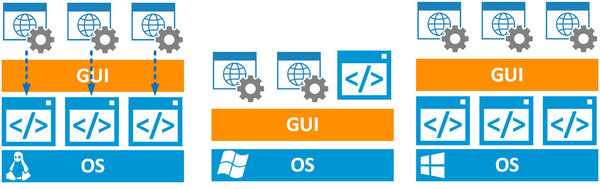
Windows долгое время разрабатывался по принципиально иной технологии, графическая оболочка была поставлена в основу системы и долгое время даже выполнялась на уровне ядра (семейство Win 9x). Поэтому все инструменты администрирования были изначально графическими, а инструменты командной строки скорее их дополняли, чем заменяли. Любой, кто занимался восстановлением Windows, знает, что возможности инструментов командной строки там существенно ограничены и предназначены в первую очередь для восстановления системы, а не для ее администрирования.
А еще режим командной строки дает неограниченные возможности в создании собственных скриптов и сценариев, позволяющих выполнять сложные последовательности действий в автоматическом режиме или по расписанию.
После этого, как нам кажется, вы должны будете посмотреть на консоль Linux совсем с другой стороны. Что касается панелей и графических инструментов, то тут есть существенные отличия от Windows-систем. В Windows графические инструменты являются полноценной альтернативой PowerShell. В Linux графические инструменты являются надстройкой над консолью, по факту используя те-же самые инструменты, но через дополнительную прослойку. Поэтому мы категорически не рекомендуем использовать разного рода панели и иные графические инструменты, по крайней мере до тех пор, пока вы не освоите консоль. После этого вы уже сможете самостоятельно решить, нужна ли вам панель или вы способны сделать все проще и быстрее через консоль.
Увлечение панелями на раннем этапе знакомства с системой приводит к тому, что навыки администрирования системы будут подменены навыками работы с панелью, что черевато проблемами, когда панель по какой-либо причине окажется недоступной, а работать с системой надо. Это можно сравнить с тем, что человек учившийся вождению автомобиля с механической коробкой без проблем пересядет на автомат, а человек изначально умеющий ездить только на автомате вряд-ли сможет без дополнительного обучения поехать на машине с механикой.
Если вы еще не передумали становиться Linux-администратором, то поедем дальше и рассмотрим отличия в архитектуре системы.
Ядро и драйвера
Основу любой операционной системы составляет ядро. Существует несколько различных архитектур ядра, Linux, как и подавляющее большинство UNIX систем, использует монолитное ядро, Windows наоборот использует концепцию микроядра, хотя по-настоящему архитектура Windows микроядерной не является, принято считать, что Windows использует гибридное ядро.
Особенностью монолитного ядра является то, что все драйвера оборудования также являются частью ядра. Ранее, при изменении аппаратной части, ядро надо было пересобирать, сегодня монолитные ядра используют модульную схему, т.е. динамически позволяют загружать необходимые модули, отвечающие за тот или иной функционал. Т.е. добавив в систему новое устройство, мы должны динамически загрузить соответствующий модуль ядра, а если такого модуля нет, то работа с устройством окажется невозможной. В качестве решения мы можем собрать модуль самостоятельно, но при этом модуль будет скомпилирован под текущую версию ядра и при его смене модуль нужно будет перекомпилировать.
В микроядерной и гибридной архитектурах, драйвера, хоть могут и работать на уровне ядра, его частью не являются и от версии ядра не зависят. Поэтому мы можем без проблем обновлять ядро или использовать один и тот-же драйвер для всех версий систем с общей структурой ядра. Например, в Windows для всего семейства современных ОС, от Windows Vista до Windows 8.1, часто используется один и тот-же драйвер.
Файловая система
Мы не будем касаться конкретных файловых систем, тут проблем возникнуть не должно, если администратор работал с Windows системами, то что такое файловая система и чем FAT отличается от NTFS он знает, поэтому разобраться в разнице между ext3, ext4 и, скажем, ReiserFS для него особого труда не составит. А поговорим о фундаментальных отличиях. В отличие от Windows, файловая система Linuх иерархична. Она начинается от корня, который обозначается знаком / (слеш), и имеет древовидную структуру. При этом абсолютно не имеет значения, что отдельные части файловой системы могут находиться на других разделах или вообще физических дисках.
Рассмотрим еще одну схему.
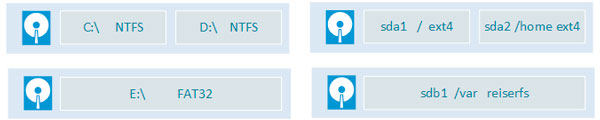
В Linux подход кардинально иной. Самое время познакомиться с термином точка монтирования, который означает место файловой системы, куда подключается устройство хранения данных. Например, мы хотим вынести домашние каталоги пользователей на отдельный раздел, как на схеме выше, для этого нам нужно смонтировать второй логический раздел первого физического диска sda2 в /home. После чего перенести туда все пользовательские данные. Для системы и программ это произойдет абсолютно прозрачно, они как использовали абсолютный путь, скажем /home/andrey/data, так и будут его использовать. Добавили еще один диск и хотим вынести туда директорию /var? Нет проблем, останавливаем использующие каталог службы, монтируем sdb1 в /var и переносим данные, запускаем службы.
Всё есть файл
Еще один основополагающий принцип, который унаследован от UNIX-систем. В Linux всё есть файл: устройства, диски, сокеты и т.д., например, открыв /var/run мы увидим pid-файлы, соответствующие каждой запущенной службе в системе, а в /dev файлы каждого подключенного к системе устройства:
Хотим заменить жесткий диск? Нет ничего проще, копируем содержимое одного файла блочного устройства в файл другого блочного устройства:
И не нужно никаких Partition Magic.
Другая ситуация, какое-либо ПО настоятельно ищет библиотеку lib-2-0-1.so, а у нас есть совместимая с ней, но более новая, lib-2-1-5.so, как быть? Создаем символическую ссылку на lib-2-1-5.so с именем lib-2-0-1.so и все будет работать. Потому что все есть файл и символическая ссылка тоже тип файла. А теперь попробуйте подсунуть Windows приложению lib-2-0-1.lnk вместо lib-2-1-5.dll.
Или нам нужно сохранить вывод какой-либо команды. Например, команда
выведет на экран сведения о сетевых адаптерах системы:
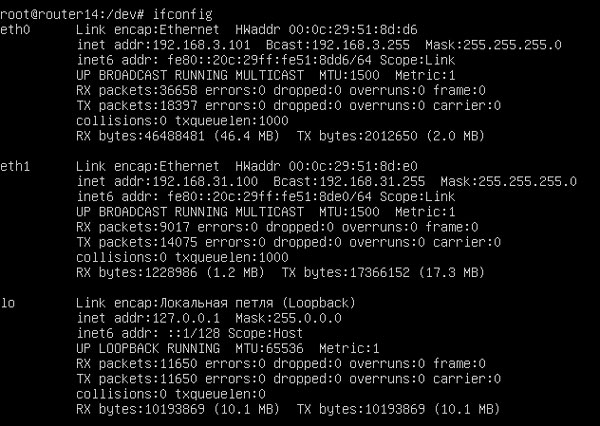
После чего вывод команды будет сохранен в файл 123.txt в корневой директории пользователя:
Потоки и конвейер
В прошлом примере мы затронули стандартный поток вывода. В Linux существуют стандартные для всех процессов потоки ввода-вывода данных stdin, stdout и поток вывода ошибок stderr. Что это значит? Как минимум то, что процесс обмена данными между различными процессами стандартизован. Это позволяет создавать конвейеры, когда стандартный поток вывода одной команды передается стандартному потоку ввода другой. Например, мы хотим посмотреть список установленных пакетов в системе, в частности пакеты squid. Для этой цели есть команда:
Ээээ. Это что такое и как тут что-то понять? На экране быстро промелькнули сведения о всех установленных в системе пакетах и все что мы можем видеть, это «хвост» этого вывода:
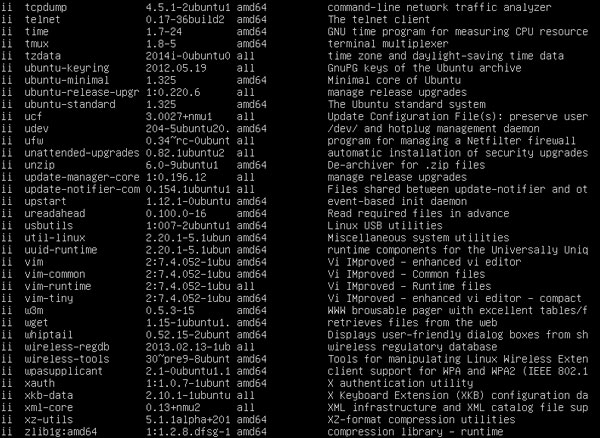

Причем конвейер может быть сколь угодно длинным, результат работы одной команды можно передавать второй, от второй к третьей и т.д. Еще один пример из жизни. Вам надо получить все строки вашего конфигурационного файла squid, но без комментариев и пустых строк, чтобы, например, выложить на форуме или отправить другу. Можно конечно скопировать все, но вряд-ли кто-то захочет вам помогать, прокручивая полотно стандартного файла squid.conf, большая часть которого комментарии и примеры. Делаем проще:
И вот что у нас получилось:
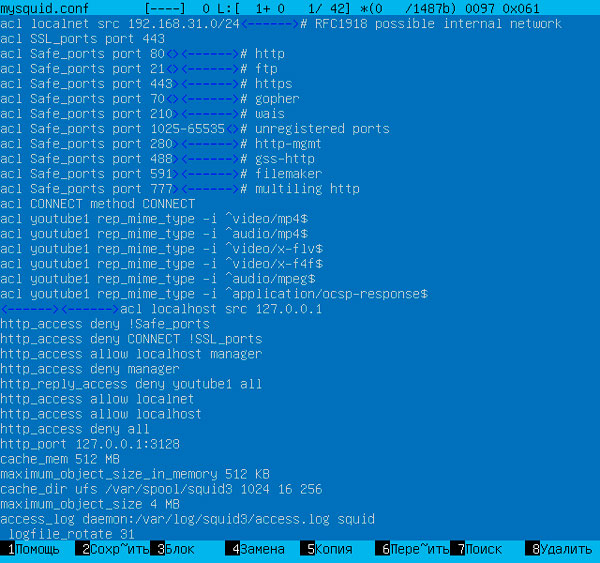
Буквы большие, буквы маленькие
Расширения и типы файлов
В Windows системах тип файла определяется его расширением, если мы переименуем exe-файл в jpg, то он не запустится, и система будет пытаться обработать его как картинку. В Linux тип файла определяется по его содержимому и расширение используется исключительно для совместимости с другими системами или для удобства пользователя. Возможность исполнения файла обеспечивается установкой соответствующего атрибута. Так в Windows чтобы сделать скрипт исполняемым, надо было изменить расширение с txt на bat, в Linux для этого нужно сделать файл исполняемым. Непонимание этого момента приводит к ситуациям, когда начинающий администратор не понимает, почему его скрипт myscript.sh не выполняется. На самом деле расширение .sh нужно только для удобства, чтобы сразу было ясно, это скрипт Bash Shell, а чтобы он работал, ему надо поставить атрибут исполняемого, а называться он может как угодно, хоть myscript.pupkin-vasya.
Стесняюсь спросить.
Позвольте, скажет иной читатель, это ведь сколько всего надо помнить: синтаксис команд, ключи, опции и т.д., и т.п. Тут нужно справочник покупать или всегда интернет под рукой держать. Вовсе нет, достаточно помнить названия команд, это как раз несложно, по сложившимся в UNIX традициям, командам дают короткие и удобные имена. А все остальное можно спросить у системы. Вопреки распространенному мнению, Linux системы прекрасно документированы. Посмотреть синтаксис и ключи любой команды можно запустив ее с ключом —help, а так как описания обычно не помещаются на один экран, то следует перенаправить вывод справки утилите more, которая выведет информацию поэкранно. Допустим, нас интересует команда grep:
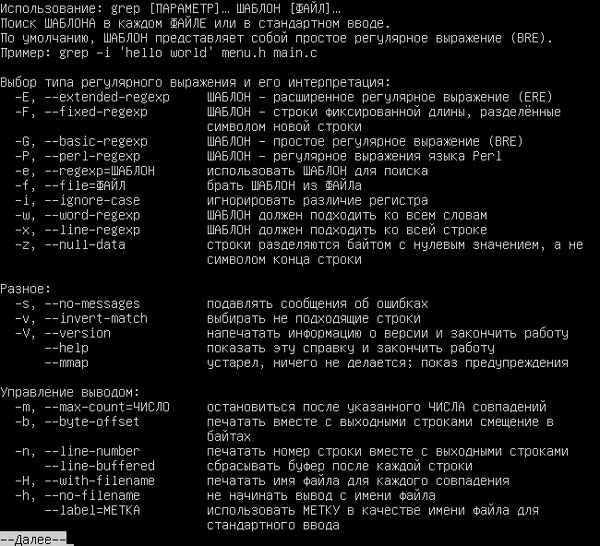
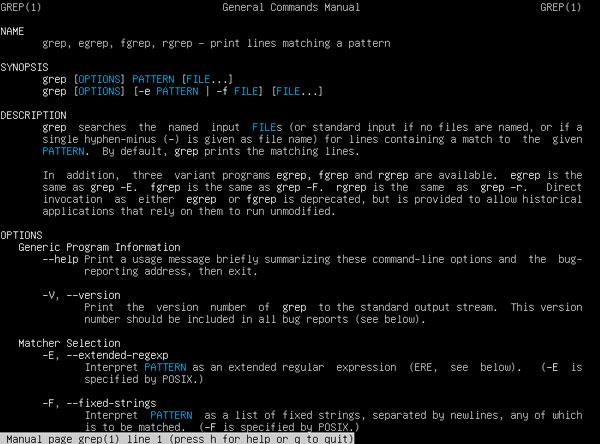
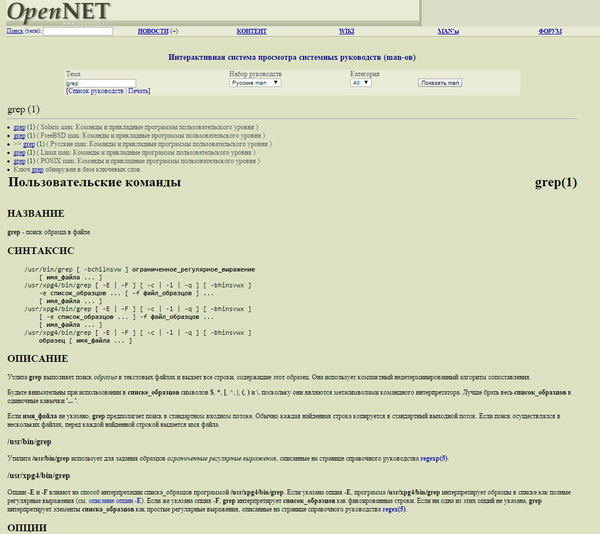
Заключение
Надеемся, что после прочтения данной статьи начинающие администраторы будут лучше себе представлять устройство Linux-систем и их принципиальные отличия от привычного им Windows. Это позволит в дальнейшем правильно интерпретировать получаемую информацию и складывать из нее целостную картину функционирования системы, которая перестанет быть «черным ящиком», а команды «китайской грамотой».
Не нужно бояться командной строки, Linux предоставляет в руки администратора очень мощный набор инструментов, который позволяет успешно решать все возникающие задачи без привлечения сторонних средств. Когда вы освоите хоть часть этих возможностей, то Linuх перестанет казаться вам сложным, а консоль мрачной, наоборот, даже располагая графической оболочкой вы будете запускать терминал, окунаясь в привычную и понятную среду, понимая, что системой управляете именно вы и делаете именно то, что хотите, а не что, что задумали разработчики очередной панели.
Дополнительные материалы:
Помогла статья? Поддержи автора и новые статьи будут выходить чаще:
Или подпишись на наш Телеграм-канал: